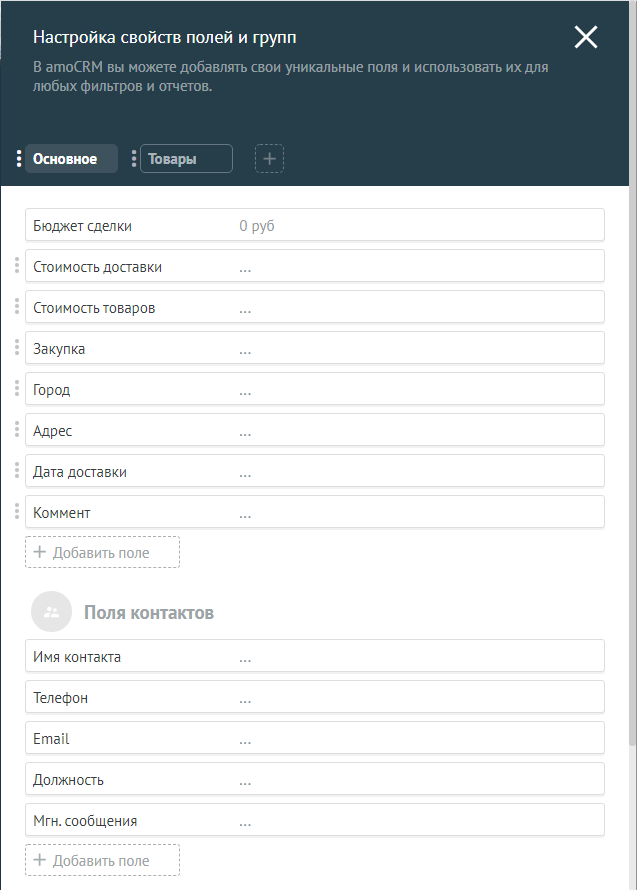AmoCRM
Версия от 09:17, 15 декабря 2021; Olga (обсуждение | вклад) (Новая страница: «Интеграция реализована через виджет «Курьерская служба 2008», предназначенный для переда…»)
Интеграция реализована через виджет «Курьерская служба 2008», предназначенный для передачи заказов из amoCRM в MeaSoft и возврата статусов.
Чтобы начать отправлять заказы в курьерскую службу, настройте интеграцию с MeaSoft и сопоставьте поля amoCRM и виджета для корректной передачи данных в MeaSoft.
Содержание
Настройка интеграции
Для удобства работы перед настройкой интеграции добавьте дополнительные поля в сделке: выберите Сделки > Новая сделка и на вкладке Настроить добавьте в любую группу новые поля Стоимость доставки, Стоимость товаров, Закупка.
Чтобы настроить интеграцию с amoCRM:
- Этот этап можно делать из личного кабинета MeaSoft ИЛИ из административной части amoCRM:
- В личном кабинете MeaSoft:
- В разделе Настройки выберите Интеграция, перейдите на вкладку Настройки интеграции и в таблице «Ваши интеграции» в строке «AmoCRM» нажмите Добавить.
- Укажите название интеграции и префикс и нажмите на кнопку Сохранить.
- Укажите аккаунт amoCRM, в котором будет установлен виджет «Курьерская служба 2008» и нажмите Разрешить. Виджет установлен.
- В административной части amoCRM:
- В меню выберите Настройки > Интеграции и в строке поиска введите «Курьерская служба 2008».
- Щелкните по найденному модулю, нажмите на кнопку Установить. Виджет установлен.
- В личном кабинете MeaSoft:
- В amoCRM выберите Настройки > Интеграции и в разделе Установленные интеграции откройте «Курьерская служба 2008».
- Введите логин, пароль и код курьерской службы. Запросите эти данные у курьерской службы, с которой настраивается интеграция.
- Нажмите на кнопку Настройки виджета. В окне «Настройки интеграции с Курьерская служба 2008»:
- Установите параметры товаров и доставки.
- Установите поля для сохранения данных заказа. Например, в выпадающем списке поля Сохранять стоимость товаров в отдельное поле укажите значение Сохранять в поле: Стоимость товаров.
- Укажите, откуда будут добавляться товары к заказу. Если это список в amoCRM, настройте соответствие полей. Списки amoCRM доступны начиная с тарифного плана «Расширенный».
- Установите соответствие между статусами в личном кабинете клиента курьерской службы и статусами amoCRM.
- Нажмите Сохранить настройки.
- В окне ввода учетных данных интеграции нажмите Сохранить.
Сопоставление полей
| Поле виджета | Данные amoCRM | Где настраивается сопоставление |
|---|---|---|
| Имя, Телефон, Компания | Поля карточки контакта | Настройки виджета > Настройки интеграции с Курьерская служба 2008 |
| Номер заказа | • Название сделки; • ID сделки; • пользовательское поле |
Настройки виджета > Настройки интеграции с Курьерская служба 2008 |
| Город, Адрес, Индекс, Примечание, Дата доставки | Поля сделки | Настройки виджета > Настройки интеграции с Курьерская служба 2008 |
| Вес, Сумма, Объявленная ценность, название и количество товара | Карточка товара | • Если товар добавляется вручную или из каталога Курьерской службы 2008, сопоставление не требуется; • если товар добавляется из списка amoCRM, настройте сопоставление в Настройки виджета > Настройка товаров |
| Количество мест | - | Заполняется в виджете вручную |
Устранение неполадок
Данные заказа не подставляются в поля виджета
- В личном кабинете MeaSoft в пункте основного меню Настройки выберите Интеграция, перейдите на вкладку Настройки интеграции и в таблице «Ваши интеграции» в строке «AmoCRM» нажмите Изменить.
- На странице «Настройка интеграции AmoCRM» нажмите на кнопку Сохранить.
- Укажите аккаунт amoCRM, в котором наблюдается проблема виджета «Курьерская служба 2008» и нажмите Разрешить.